对人工智能专员(高级)附加功能在管理中心控制,其中管理员必须先为用户创建一个帐户,并为其分配适当的用户角色。
然后,具有客户端管理员用户角色的用户可以控制个人用户可以访问哪些特定的人工智能专员。如何控制此人工智能专员的访问权限取决于用户是客户端用户、客户端编辑者还是其他客户端管理员。
本文章包含以下主题:
相关文章:
管理对人工智能专员(高级)附加功能
对人工智能专员(高级)附加功能的访问在管理中心进行控制。默认情况下,Zendesk 帐户所有者是唯一有权访问附加功能的用户,并拥有客户端管理员的人工智能专员用户角色。

默认情况下,其他 Zendesk 管理员都无权访问该附加功能。

帐户所有者必须先 授予其他管理员访问 附加功能的权限,然后根据需要 更改其人工智能专员用户角色 。有关每个用户角色权限的更多信息,请参阅 人工智能专员(高级)角色。
之后,任何管理员都可 以为其他用户创建帐户 ,并将他们分配到适当的人工智能专员用户角色。
管理客户端用户的人工智能专员访问权限
客户端管理员可控制客户端用户可以访问哪些人工智能专员。
管理客户端用户的人工智能专员访问权限
- 在人工智能专员(高级)的左侧栏中,选择 组织管理>用户访问权限。
用户页面随即显示。
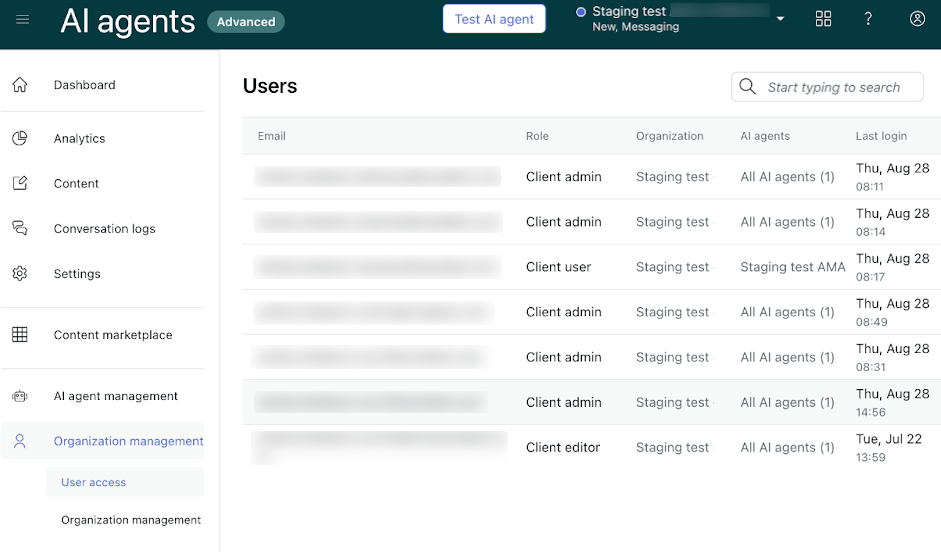
- 将鼠标悬停在您要为其管理人工智能专员访问权限的用户上,然后单击编辑图标 (
 )。
)。编辑用户窗格随即打开。除人工智能专员外,所有字段都为只读。
- 单击 选择人工智能专员。
- 选择用户应可访问的人工智能专员。
您可以选择多个。您也可以开始输入以筛选下拉列表的结果。
当您选择一个人工智能专员时,它会添加到人工智能专员字段的上方。您可以单击人工智能专员旁边的 X,移除用户对其的访问权限。
- 单击保存。
管理客户端编辑者和客户端管理员的人工智能专员访问权限
默认情况下,客户端编辑者和客户端管理员有权访问所有人工智能专员。但是,客户端管理员可 联系 Zendesk 客户支持 ,请求 Zendesk 限制其他客户端管理员可以访问的人工智能专员。
当发生这种情况时:
- 人工智能专员访问权限受限的客户端管理员可仅授权其他用户访问其自己可访问的人工智能专员。
- 如果人工智能专员访问权限受限的客户端管理员降级为客户端编辑者或客户端用户,其人工智能专员访问权限仍受限。
翻译免责声明:本文章使用自动翻译软件翻译,以便您了解基本内容。 我们已采取合理措施提供准确翻译,但不保证翻译准确性
如对翻译准确性有任何疑问,请以文章的英语版本为准。